[Résolu] 4 Méthodes pour sauvegarder Samsung sur PC facilement
Continuez à lire afin de les découvrir et choisir la meilleure méthode qui vous convient le plus.
La plupart des smartphones actuels, comme Samsung, offrent suffisamment d’espace pour le contenu multimédia. Il est possible de stocker et d’accéder instantanément à des fichiers à partir d’un smartphone. Cependant, nous savons tous que les smartphones ne sont pas destinés à durer éternellement, des accidents peuvent survenir de manière inattendue. C’est pourquoi vous devez disposer d’une copie régulière de votre téléphone au cas où un problème surviendrait ou s’il était volé. Il vaut mieux être sûr que désolé. Cela étant dit, nous avons rassemblé certaines des meilleures méthodes que vous devriez envisager d’utiliser afin de sauvegarder Samsung sur PC. Jetez un coup d’œil à la liste ci-dessous et choisissez la meilleure méthode qui vous convient.
1. Sauvegardez Samsung sur PC facilement avec AnyDroid
Bien que de nombreux utilisateurs de Samsung souhaitent installer Samsung Smart Switch pour sauvegarder ou transférer du contenu, ils trouvent complexe de mener à bien l’ensemble du processus de sauvegarde. En outre, un certain nombre d’utilisateurs ont signalé que leur Samsung Smart Switch ne fonctionne pas toujours.
En fait, outre la Samsung Smart Switch, vous pouvez utiliser un autre logiciel de sauvegarde Samsung pour sauvegarder votre appareil. Vous pouvez également choisir AnyDroid pour effectuer une sauvegarde téléphone Samsung sur PC. AnyDroid rend plus facile et plus flexible la sauvegarde Samsung sur PC Windows 10. En ce qui concerne sa fonction de sauvegarde, AnyDroid présente les caractéristiques exceptionnelles suivantes :
- Sauvegarde plus de contenu que ne le font Smart Switch et d’autres outils de sauvegarde.
- Sauvegarde de tous les types de données.
- Compatible avec tous les appareils Samsung.
- Possibilité de visualiser et de choisir les types de données à sauvegarder.
- Gardez vos sauvegardes 100% sûres et sécurisées.
- Compatibilité avec Windows et Mac.
Voici comment sauvegarder données Samsung sur PC avec AnyDroid :
- Avant tout, téléchargez AnyDroid sur PC/Mac.
- Connectez votre appareil Samsung > Cliquez sur « Contenu vers PC ».
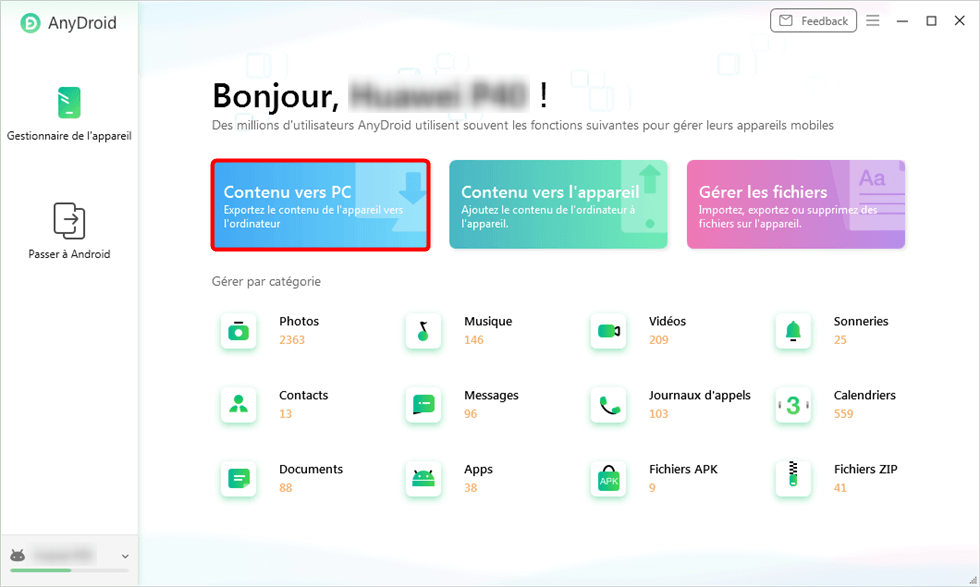
Contenu vers PC/Mac
- Après cela, sélectionnez les données que vous souhaitez sauvegarder puis tapez sur « Suivant » et la sauvegarde démarrera automatiquement. Par exemple, vous pouvez sauvegarder les SMS de Sumsung sur PC.
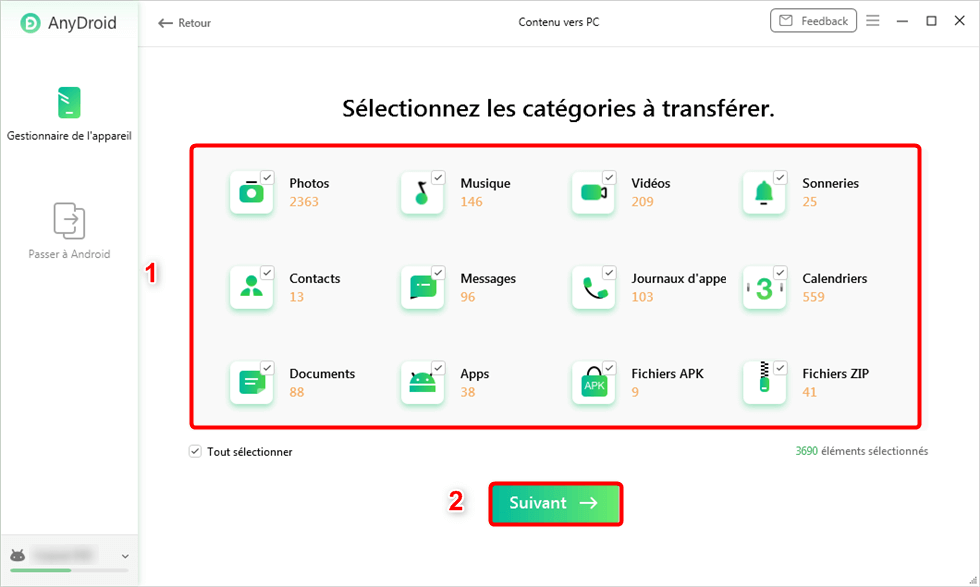
Choix des éléments à sauvegarder
2. Sauvegardez Samsung sur PC avec Smart Switch
Samsung Smart Switch est une célèbre application qui peut être utilisée pour transférer des contacts, des messages, des photos, des vidéos et des événements de calendrier, et autres fichiers, d’un appareil Samsung vers un PC. Pour accéder à l’application Smart Switch, vous devez la télécharger et l’installer sur votre PC.
Vous trouverez ci-dessous un guide étape par étape pour sauvegarder Samsung sur PC à l’aide de Smart Switch :
- Lancez l’application Smart Switch sur le PC.
- Connectez votre appareil Samsung au PC à l’aide d’un câble USB. Une fois l’appareil connecté, assurez-vous que l’option « Appareil multimédia » (mode MTP) est sélectionnée.
- Une fois que Smart Switch a détecté votre Samsung, vous pouvez voir 3 options sur l’interface principale. Sélectionnez l’option « Sauvegarde ».
- Une fois la sauvegarde terminée, vous serez alerté et vous pourrez retirer votre appareil Samsung en toute sécurité.
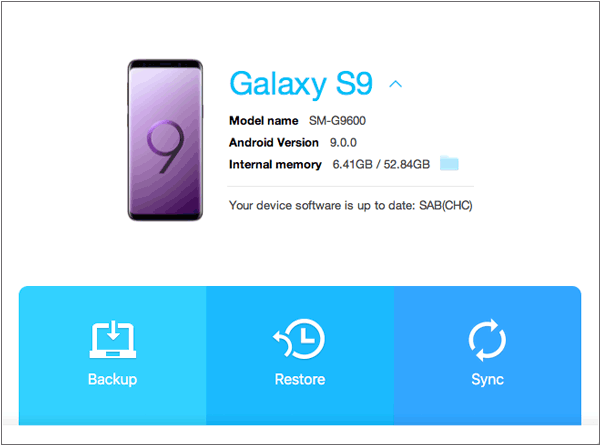
Sauvegarde Samsung S10 sur PC
3. Sauvegardez Samsung sur PC avec Google Drive
Comme les appareils Samsung tournent sur l’OS Android, ils sont tous dotés de la fonctionnalité Google Drive. Google Drive permet de sauvegarder plusieurs types de données, cependant son stockage en ligne est limité à 15 Go seulement, il faut payer un abonnement afin d’avoir plus d’espace de stockage. Ainsi, après avoir sauvegardé les données sur le Cloud, vous devez les télécharger ensuite sur votre PC.
Voici comment sauvegarder Samsung sur PC avec Google Drive :
- Pour commencer, rendez-vous sur les paramètres de votre téléphone Samsung.
- Après cela, défilez vers le bas et tapez sur l’option « Système », puis cliquez sur « Sauvegarde ».
- Pour finir, tapez sur « Sauvegarder maintenant » afin de sauvegarder vos données Samsung sur Google Drive.
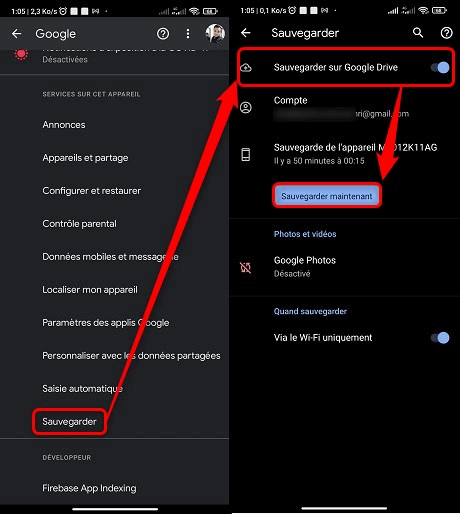
Sauvegarder Samsung sur Google Drive
Une fois la sauvegarde terminée, vous pouvez lancer un navigateur web sur votre PC puis allez sur le site Google Drive et connectez-vous avec le même compte Google afin de télécharger vos données sur votre PC.
4. Sauvegardez Samsung sur PC avec Samsung Cloud
Tout comme Google, Samsung offre également 15 Go de stockage gratuit sur chaque compte que vous pouvez utiliser pour sauvegarder un téléphone ou une tablette Samsung. Cependant, si la taille de votre fichier est supérieure à 1 Go, vous ne pourrez pas le sauvegarder sur le cloud Samsung. Il peut synchroniser presque tous les types de données sur votre téléphone, comme les photos, les vidéos, la musique, le calendrier, les contacts, les messages, les documents, les enregistrements vocaux, etc.
Voici comment faire :
- Étape 1 : Configurez votre compte Samsung
Si votre téléphone n’est pas lié à votre compte Samsung, il suffit d’aller dans Paramètres > Comptes et de choisir d’ajouter un nouveau compte. Dans la liste des options disponibles, sélectionnez Samsung et connectez-vous à votre compte Samsung. Vous pouvez également choisir de créer un nouveau compte Samsung.
- Étape 2 : Sauvegarde du téléphone Samsung sur le cloud Samsung
Une fois que votre compte Samsung est lié à votre appareil, allez dans les Paramètres > Cloud et comptes et sélectionnez le compte Samsung Cloud nouvellement ajouté. Enfin, cliquez sur « Sauvegarder maintenant » pour commencer la sauvegarde.
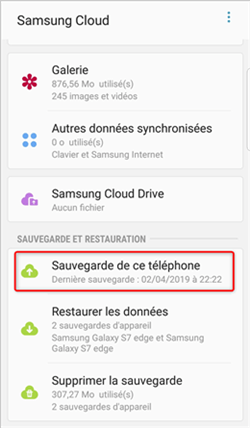
Accès aux options de la sauvegarde
Comme sur Google Drive, allez sur le site Samsung Cloud et connectez-vous afin de télécharger vos données sur votre PC.
Conclusion
Comme vous pouvez le voir sur cet article, nous avons sélectionné 4 méthodes pour vous permettre de sauvegarder Samsung sur PC facilement. Et selon notre expertise, la façon la plus facile et la plus rapide et qui peut sauvegarder tous les types de données est AnyDroid. Cet outil est puissant et peut sauvegarder les données Samsung en 1 clic seulement. Alors essayez-le afin de confirmer vous-même son efficacité.
N’hésitez pas à partager ce guide si vous avez réussi à effectuer une sauvegarde téléphone Samsung sur PC.
AnyDroid – Transfert de photo pour iPhone
- Transférez plus de 3000 photos de l’Android vers un ordinateur portable en moins de 32 SECONDES.
- Transférez toutes les photos telles que la pellicule, le flux de photos, le partage de photos, etc.
- Aucun dommage à l’image et sera conservé dans la qualité d’origine.
Télécharger pour Win100% propre et sécuritaire
Télécharger pour Mac100% propre et sécuritaire
Téléchargement Gratuit * 100% propre et sécuritaire
Questions liées aux produits ? Contactez l'équipe Support à trouver une solution >





